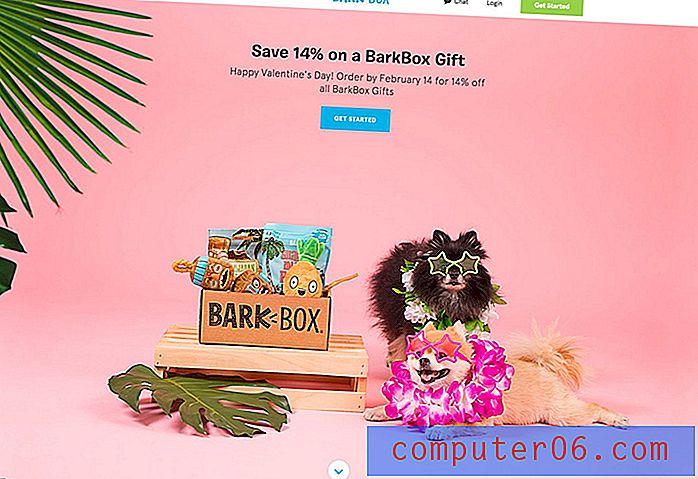Powerpoint 2010에서 유인물을 인쇄하는 방법
Microsoft Powerpoint 2010은 주로 청중에게 표시되는 슬라이드 쇼 프레젠테이션을 만들 수있는 도구입니다. 그러나 각 슬라이드에 대한 대화 지점을 제공하는 발표자 노트를 만들 수도 있고 발표자 노트를 인쇄하여 도움을 줄 수도 있습니다. 발표자 노트는 발표자에게 도움이되지만“ Powerpoint 2010에서 유인물을 어떻게 인쇄합니까? “Powerpoint 2010에는 슬라이드 쇼 전체를 유인물로 인쇄 할 수있는 기능이 포함되어있어 프레젠테이션을 따라가는 수단으로 청중에게 배포 할 수 있습니다. 이 옵션은 각 슬라이드마다 특정 메모를 작성할 수 있으므로 청중이 슬라이드 쇼 중에 메모를 작성해야하는 경우에 특히 유용합니다.
Powerpoint 2010에서 슬라이드 쇼 유인물 인쇄
Powerpoint 2010에서는 유인물 인쇄 방법을 약간 제어 할 수 있습니다. 유인물은 기본적으로 전체 슬라이드 쇼로 표시되지만 각 페이지에 인쇄되는 슬라이드 수를 사용자 지정할 수 있습니다. 그러나 이상적인 설정은 각 슬라이드의 세부 정도에 따라 달라 지지만, 슬라이드의 모든 내용을 읽을 수있는 크기로 유지하면서 가능한 한 많은 용지 당 슬라이드를 인쇄하는 데 주력해야합니다.
1 단계 : 유인물을 인쇄 할 Powerpoint 2010 슬라이드 쇼를 엽니 다.
2 단계 : 창의 왼쪽 상단에있는 파일 탭을 클릭 한 다음 왼쪽 열에서 인쇄 옵션을 클릭하십시오.

3 단계 : 창의 가운데에있는 전체 페이지 슬라이드 드롭 다운 메뉴를 클릭 한 다음 메뉴의 유인물 섹션에서 각 페이지에 인쇄 할 슬라이드 수를 선택하십시오. 아래 이미지 예에서 페이지 당 2 개의 슬라이드를 인쇄하도록 선택했습니다.
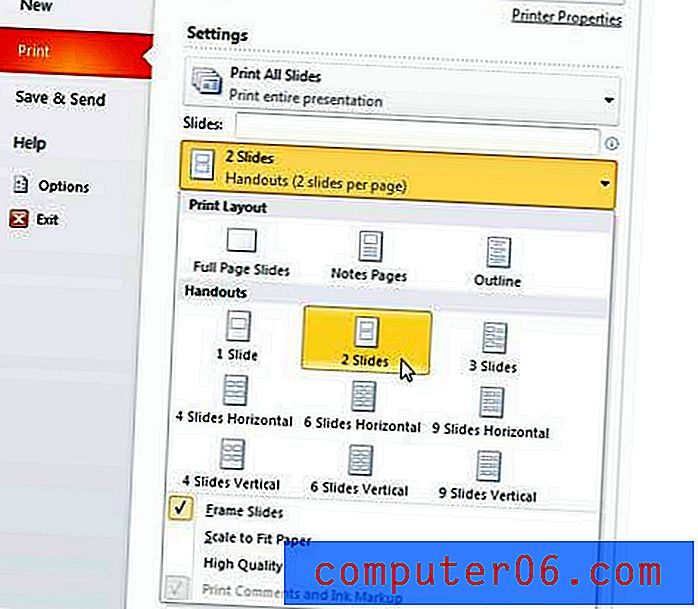
이 메뉴 하단에 고품질 옵션이 있음을 알 수 있습니다. 슬라이드 쇼에 중요한 이미지 나 그래프가 포함 된 매우 다채롭고 자세한 슬라이드가 포함되어있는 경우 권장됩니다. 품질이 높을수록 이미지가 더 좋아 지지만 잉크가 더 많이 사용됩니다.
4 단계 : 창의 맨 위에있는 매수 드롭 다운 메뉴에서 인쇄 할 유인물 수를 선택한 다음 인쇄 버튼을 클릭하여 유인물 인쇄를 시작합니다.